ロック解除に使用するパスコードを、ピアノの鍵盤にすることが出来る『Piano Passcode』のご紹介。
通常ロック解除に使用されるパスコードは数字か英数字ですが、今回のPiano Passcodeを使用すると、ピアノの鍵盤をパスコードとして使用する事が出来る!
もちろんロック解除時には鍵盤が出現し、タップすることで音もなるよ!
詳細情報
Piano Passcode
| Price(価格): | $0.99 |
|---|---|
| Section(カテゴリ): | Tweaks |
| Author(制作者): | Jonathan Winger Lang |
| Repo(配布元): | BigBoss(デフォルト) |
インストール
Cydiaより通常通りインストール!
Searchタブより「Piano Passcode」と検索すると出てきます。
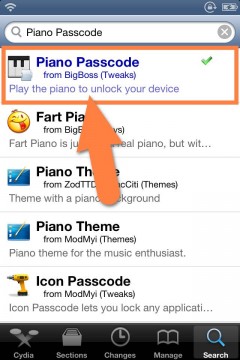
CydiaStoreより購入し、インストールを行ってください。
購入方法はこちらの記事をご覧ください。【超便利!有料脱獄アプリを買う!「Cydia Store」の使い方!】
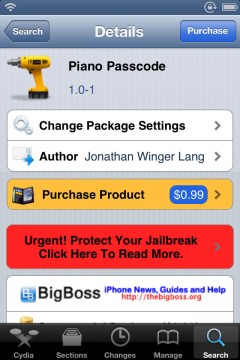
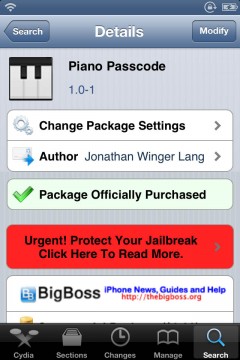
また、より詳しいインストール方法は下記記事をご覧ください。
【Cydia の 使い方! ~全部解説~ [JBApp]】
デモ動画
音が出るのでご注意ください
アプリ紹介
通常はロック解除スライダーを動かした後にはパスコード入力画面が出現しますが、Piano Passcodeを使用しているとピアノの鍵盤が出現!
ここで設定した順番にピアノを奏でることで、ロックが解除出来ちゃう!(ちなみに初回は左から右へ順に全てをタップです)
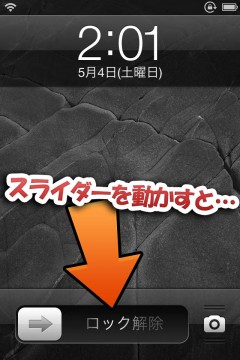

また、ちょっとした条件はありますが、通常のパスコードと一緒に設定することも可能です。
条件とは、通常のパスコードを数字で設定する事です。簡単なパスコードは元々数字なので良いですが、英数字を使う場合も全て数字で設定する必要があります。
鍵盤にはそれぞれ1~7までの数字が割り振られており、それに対応した数字のパスコードであれば鍵盤からパスコード入力を行う事が出来る様になっています。
この設定にしておくと、いくつかのロック画面系 脱獄アプリと一緒に使えますし、セーフモードに入ってもパスコードが有効です。更に、設定ファイルにパスコードが記録されることがないので、より安全になります。
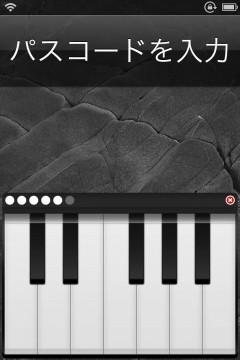
設定方法
パスコードなど、いくつかの設定を行いましょう。
設定アプリ内に追加される『Piano passcode』項目より行います。
設定を変更した後は『Save and respring』からリスプリングを行って適用してください。
『Enabled』をオンにすることで機能が有効となります。
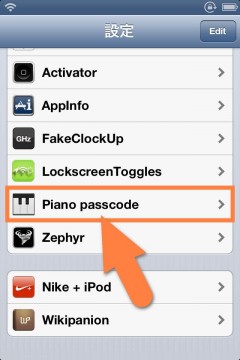
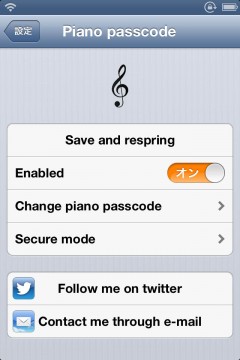
【 Change piano passcode 】項目からはパスコードの変更が行えます。鍵盤には左から1~7の数字が割り振られており、それに合わせて数字で鍵盤の順番を設定してください。
【 Secure mode 】項目は、一緒に通常のパスコードを使う場合に設定を行います。通常のパスコードを1~7の数字で17桁以下で設定し、『Enabled』をオンに、更に『Passcode length』に設定したパスコードの桁数を入力してください。これで、設定したパスコードを鍵盤から入力して解除することが出来る様になります。
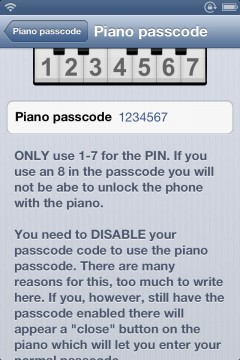
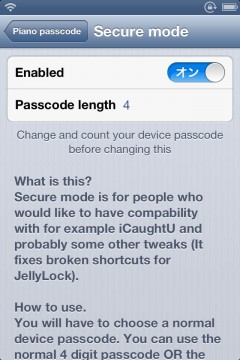



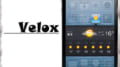
コメント
ベータ版と違って音楽再生中に鍵盤押してもピアノの音が鳴らないんでいいですね!
お洒落〜
記事の内容と全然違いますが、脱獄なしでiphoneのrawシステム内に入ることって
できるんですかね?
ifunboxで試したんですが、システム内には入れなかったので・・・、
iFunBoxでは未脱獄環境で全てを見ることは不可能となっています。
下記手法にて可能ではあるのですが、中身を閲覧したり、パソコン側へ転送する事は可能ですが、ファイルの書き換えなどは行えません。
https://tools4hack.santalab.me/howto-jailed-root-filesystem-ftp-web-server.html
私の環境ではリスプリングすると再起動しなくなるので残念ながら外しました。install時1234567では動いているんですが、パスコードを変更しようとするとリンゴループに入ってしまいます。結構面白いのにと思いつつ。。。
記事と全然関係ないのですが、音のある動画はどのようにしてとっているのですか?
AirPlayのミラーリングを使用して、録画しています
これってiPhone側でパスコード設定している最中にピアノのパスコード変更するとセーフモードだな
記事と全然関係ないのですが・・・
脱獄無しで
https://tools4hack.santalab.me/howto-install-a-lot-of-the-same-app.html
のようなことはできないでしょうか?
残念ながら、一般的な方法としては不可能ではないかと思われます
これいいですね!!
以前紹介があったatomとは一緒に使えますでしょうか?よろしくお願いします(^_^)
通常のパスコードと組み合わせる「Secure mode」を有効にしておけば、使用可能となるようです
音出るのが突然すぎてびっくりしましたwwwww
こちらのアプリを入れたところリンゴループになり
こちらのサイトを参考にIFUNBOXでリネームして復活後、Cydiaで削除しました。
ですが、Cydiaでは削除できているのですが設定の中には残っている状態です。
あと、メールサーバーにも接続できない状態になってしまいました。
申し訳ありませんが、解決方法がありましたらお願いします。
詳しい状況・環境が分からないため何とも言えないのですが、リネームした物は復活後、元に戻してから削除等を実行されたのでしょうか?また、設定のリセットなどは行われましたでしょうか?
Passを3桁に登録後再起動したのですが、解除できなくなってしまいました。現在ロック画面以降への進行ができなくなっています。4桁で登録していた時は問題なかったのですが・・・。解決方法、もしくはアプリの削除方法は何かないでしょうか?
すいません、自己解決できました。
* SafeMode→Cydia→piano pascodeをRemove
大変失礼いたしました。